Što je Superfetch u sustavu Windows 7
Korisnici operativnog sustava Windows 7, kada naiđu na uslugu nazvanu Superfetch, postavljaju pitanja - što je to, zašto je to potrebno i može li se taj element onemogućiti? U današnjem članku pokušat ćemo im dati detaljan odgovor.
Sadržaj
Svrha Superfetch
Prvo ćemo razmotriti sve pojedinosti povezane s ovim elementom sustava, a zatim ćemo analizirati situacije u kojima treba biti isključen i opisati kako se to radi.
Naziv usluge o kojoj se radi prevodi se kao "super-uzorkovanje", što izravno odgovara na pitanje svrhe ove komponente: grubo govoreći, to je usluga spremanja podataka za poboljšanje performansi sustava, vrsta optimizacije softvera. Radi na sljedeći način: u procesu interakcije korisnika i OS usluga analizira učestalost i uvjete za pokretanje korisničkih programa i komponenti, a zatim kreira posebnu konfiguracijsku datoteku u kojoj pohranjuje podatke za brzo pokretanje aplikacija koje se najčešće pozivaju. To uključuje određeni postotak RAM-a. Osim toga, Superfetch je također odgovoran za neke druge funkcije - na primjer, rad s straničnom datotekom ili tehnologijom ReadyBoost, koja vam omogućuje da uz RAM uključite i flash pogon.
Pogledajte i: Kako napraviti RAM s flash diska
Trebam li isključiti super uzorkovanje
Supercollection, kao i mnoge druge komponente sustava Windows 7, aktivna je prema zadanim postavkama iz nekog razloga. Činjenica je da pokrenuta usluga Superfetch može ubrzati brzinu operativnog sustava na slabim računalima na račun povećane potrošnje memorije, iako beznačajna. Osim toga, super-uzorkovanje može produžiti vijek trajanja tradicionalnih HDD-ova, bez obzira koliko to zvučalo paradoksalno - aktivni super-sampler praktički ne koristi disk i smanjuje učestalost pristupa pogonu. Ali ako je sustav instaliran na SSD-u, Superfetch postaje beskoristan: SSD-ovi su brži od magnetskih diskova, zbog čega ova usluga ne donosi nikakvo povećanje brzine. Onemogućavanje oslobađa dio RAM-a, ali premalo za ozbiljan utjecaj.
Kada trebate isključiti predmetnu stavku? Odgovor je očigledan - kada postoje problemi s njim, prije svega, veliko opterećenje procesora, s kojim se ne mogu nositi s više benignih metoda kao što je čišćenje tvrdog diska "junk" podataka. Super-uzorkovanje možete deaktivirati na dva načina - kroz "Service" okruženje ili kroz "Command Line" .
Obratite pozornost! Isključivanje značajke Superfetch utjecat će na dostupnost značajke ReadyBoost!
Prva metoda: Uslužni alat
Najlakši način da zaustavite super uzorkovanje je da ga onemogućite putem upravitelja usluga sustava Windows 7. Postupak za ovaj algoritam se javlja:
- Koristite kombinaciju tipki Win + R za pristup sučelju Run . Unesite parametar
services.mscu tekstualni redak i kliknite U redu . - Na popisu stavki Upravitelja servisa pronađite stavku "Superfetch" i dvaput je kliknite LMB .
- Da biste onemogućili super uzorkovanje u izborniku Startup Type, odaberite opciju Disable , a zatim upotrijebite gumb Stop . Da biste primijenili promjene, upotrijebite gumbe "Primijeni" i "U redu" .
- Ponovno pokrenite računalo.
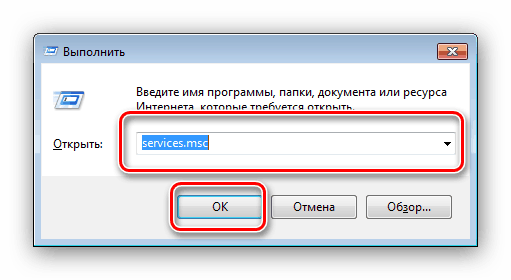
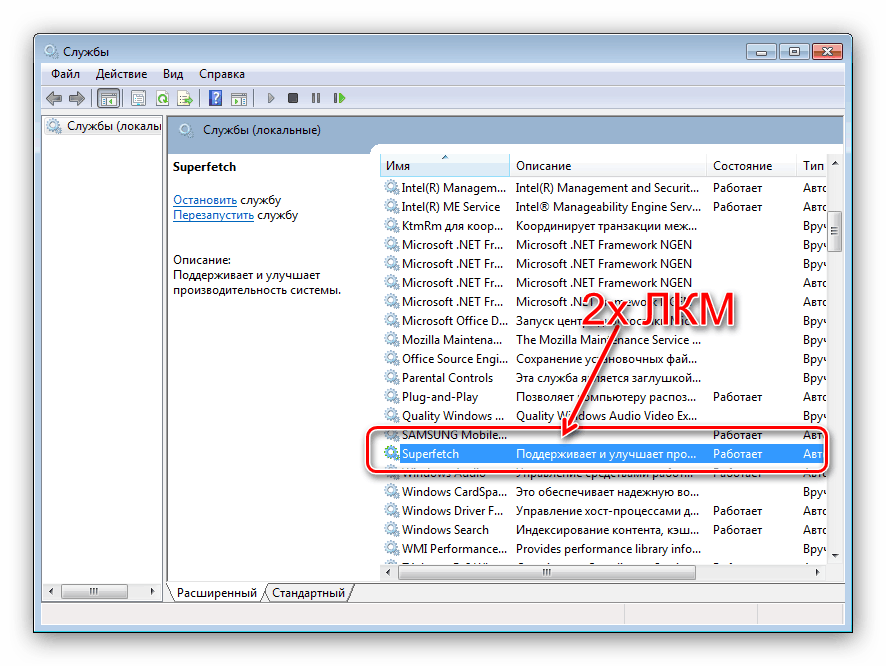
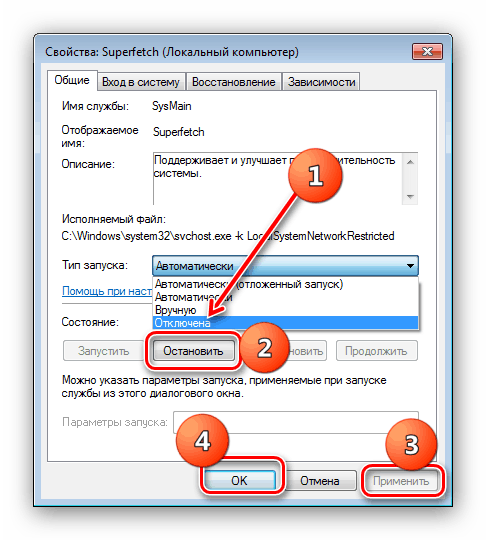
Ovaj postupak će onemogućiti samu Superfetch i uslugu automatskog pokretanja, čime će se potpuno deaktivirati stavka.
Metoda 2: "Redak naredbe"
Ne radi uvijek na korištenju Windows Services Manager 7 - na primjer, ako je verzija operativnog sustava Starter Edition. Srećom, u sustavu Windows ne postoji zadatak koji se ne može riješiti pomoću "Command Line" - također će nam pomoći u isključivanju super-uzorkovanja.
- Idite na konzolu s administratorskim ovlastima: otvorite “Start” - “Sve aplikacije” - “Standard” , pronađite “Command line” tamo , kliknite na nju s RMB i odaberite opciju “Run as administrator” .
- Nakon pokretanja sučelja elemenata, unesite sljedeću naredbu:
sc config SysMain start= disabledProvjerite ispravnost unosa parametara i pritisnite Enter .
- Da biste spremili nove postavke, ponovno pokrenite računalo.
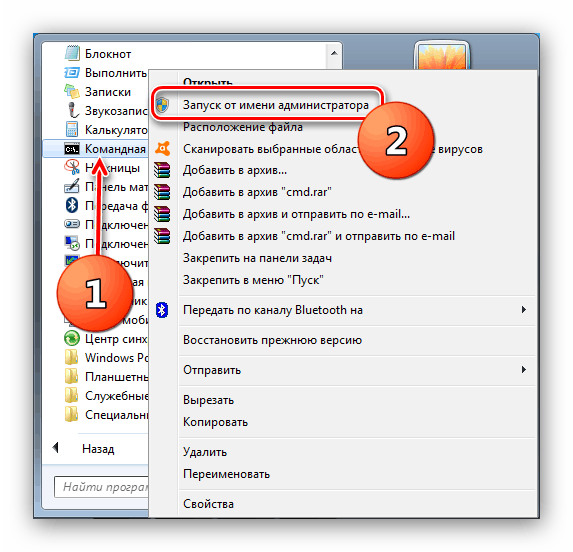
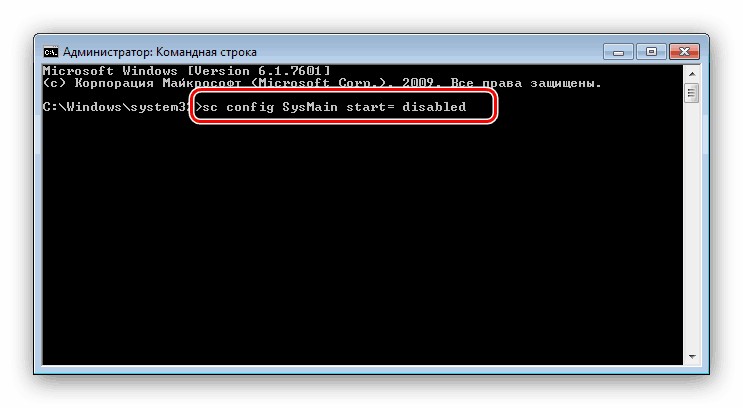
Kao što praksa pokazuje, korištenje "naredbenog retka" učinkovitije je od onemogućavanja putem upravitelja usluge.
Što učiniti ako se usluga ne isključi
Gore spomenute metode nisu uvijek učinkovite - super-uzorkovanje nije onemogućeno niti putem upravljanja uslugama niti pomoću naredbe. U tom slučaju morat ćete ručno promijeniti neke parametre u registru.
- Nazovite "Registry Editor" - u ovom slučaju ponovo dolazimo u zgodan prozor "Run" , u kojem trebate unijeti
regedit. - Proširite stablo direktorija na sljedeću adresu:
HKEY_LOCAL_MACHINE/SYSTEM/CurrentControlSet/Control/Session Manager/Memory Management/PrefetchParametersPronađite ključ koji se zove "EnableSuperfetch" i dvaput kliknite lijevom tipkom miša.
- Za potpuno zatvaranje, unesite vrijednost
0, zatim kliknite "U redu" i ponovno pokrenite računalo.
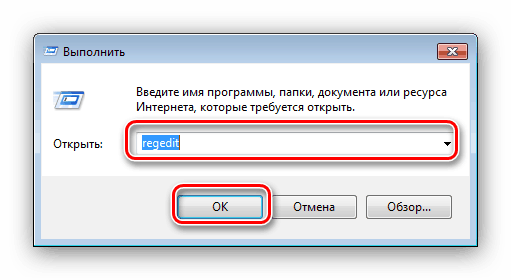
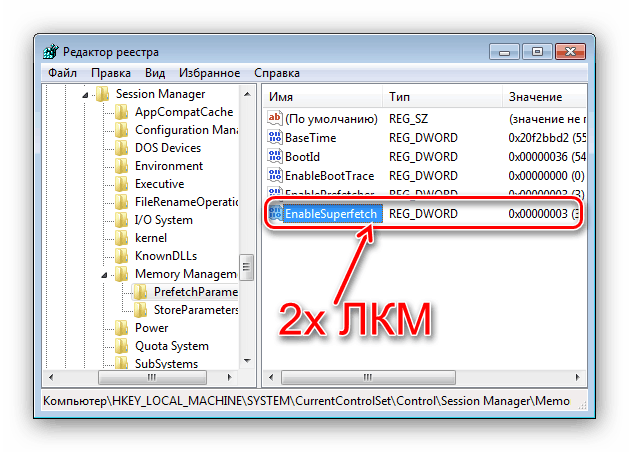
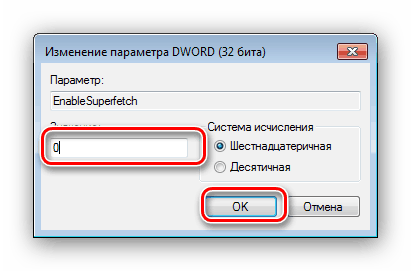
zaključak
Detaljno smo ispitali značajke usluge Superfetch u sustavu Windows 7, pod uvjetom da ih isključimo u kritičnim situacijama i odlučimo jesu li metode neučinkovite. Konačno, podsjećamo vas da optimizacija softvera nikada neće zamijeniti nadogradnju računalnih komponenti, tako da se na nju ne možete previše osloniti.